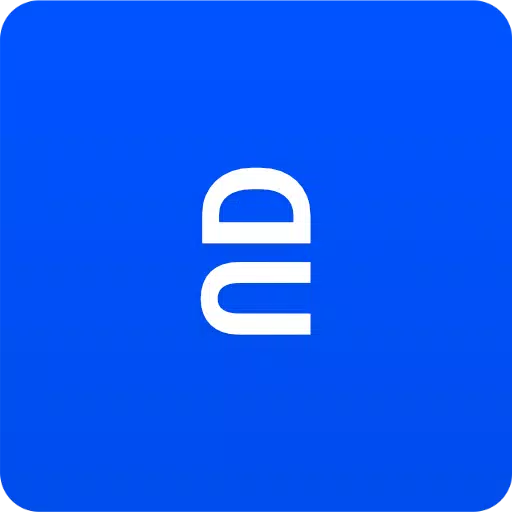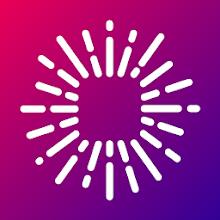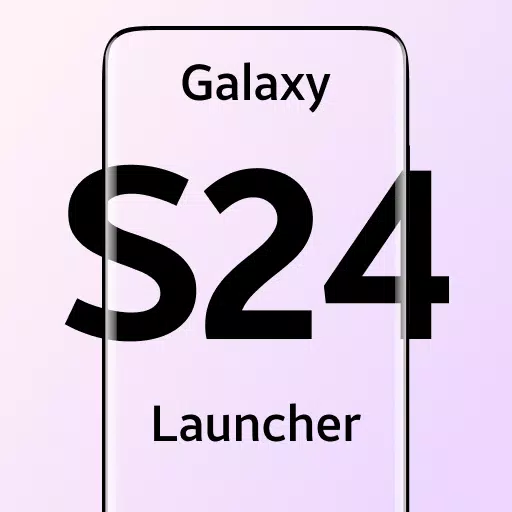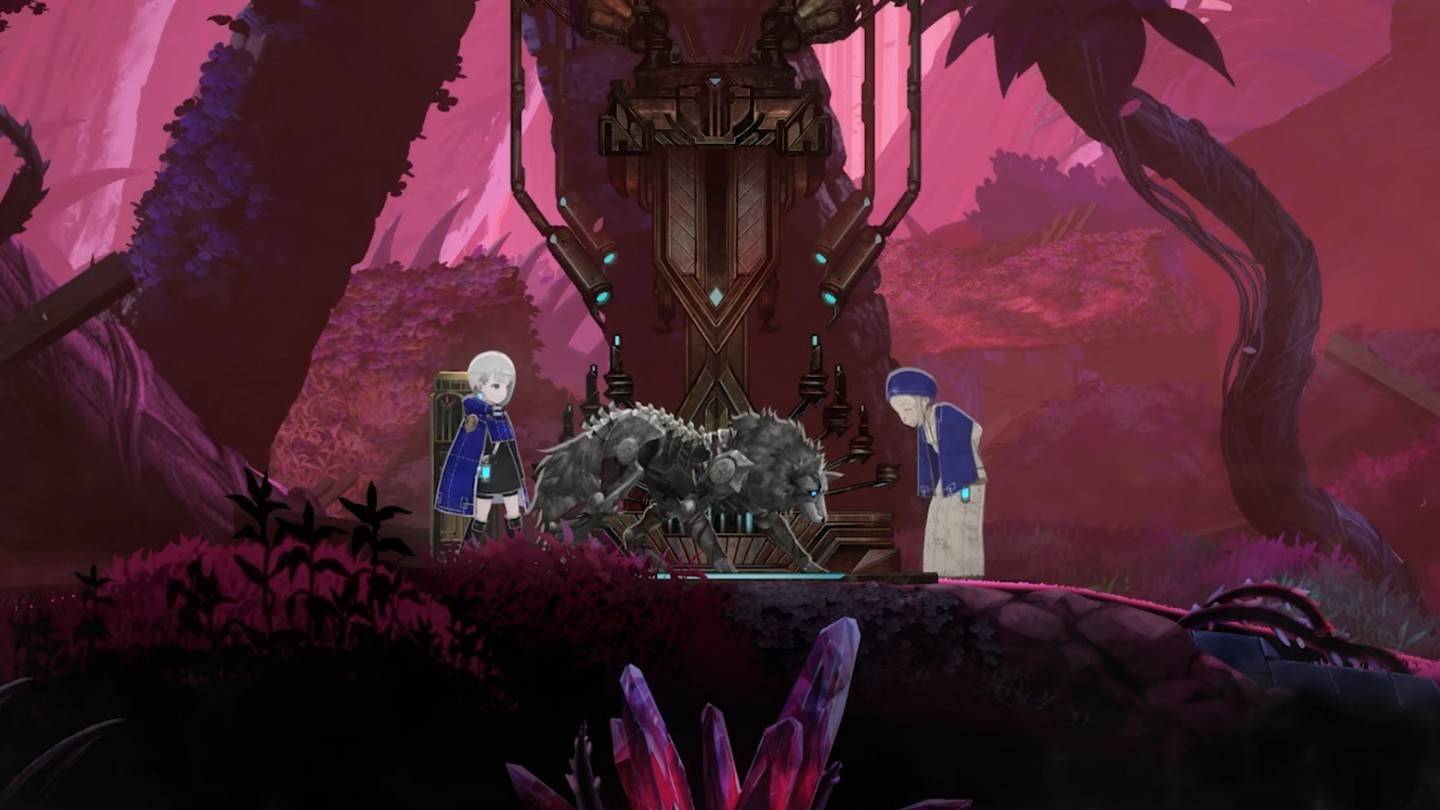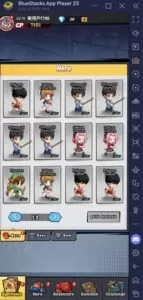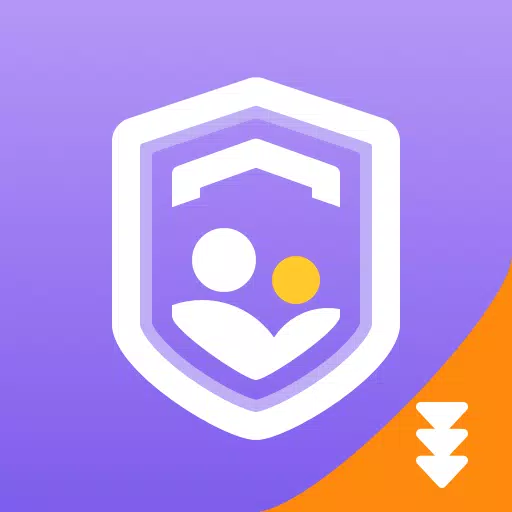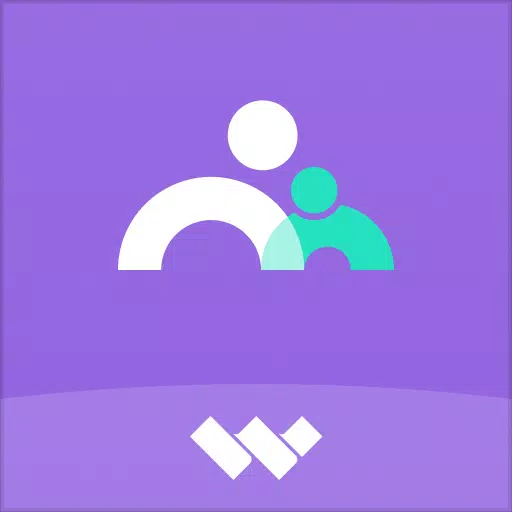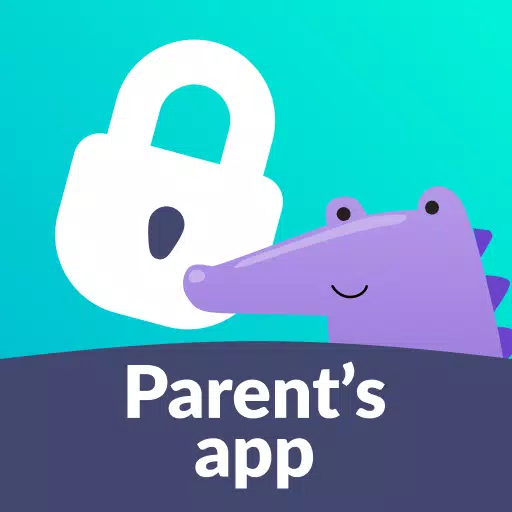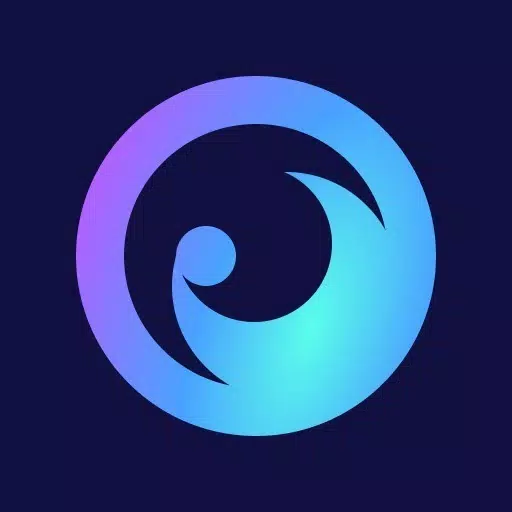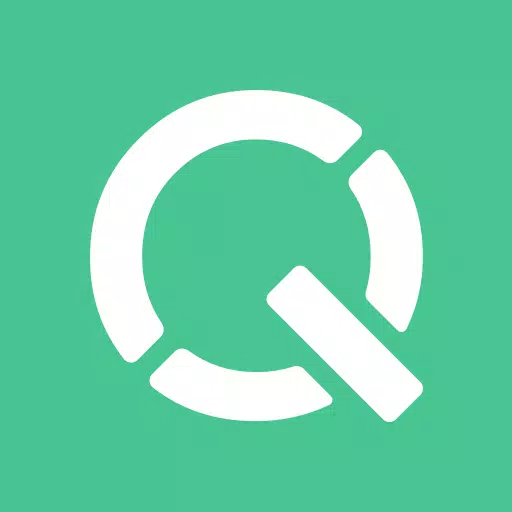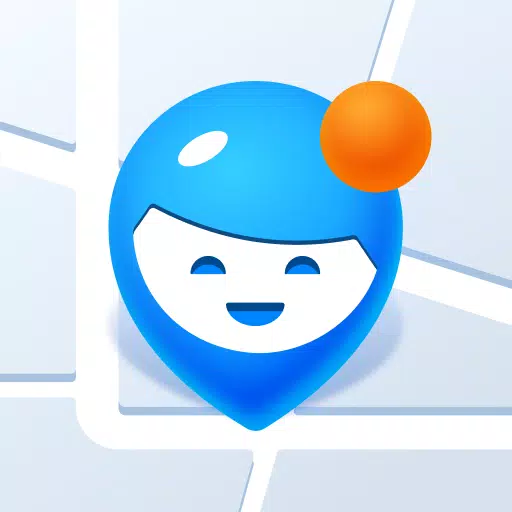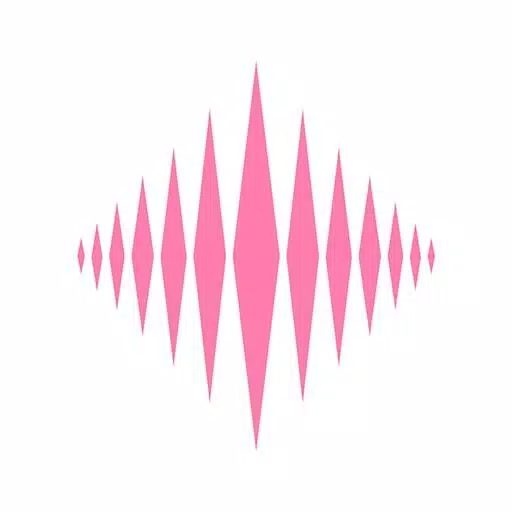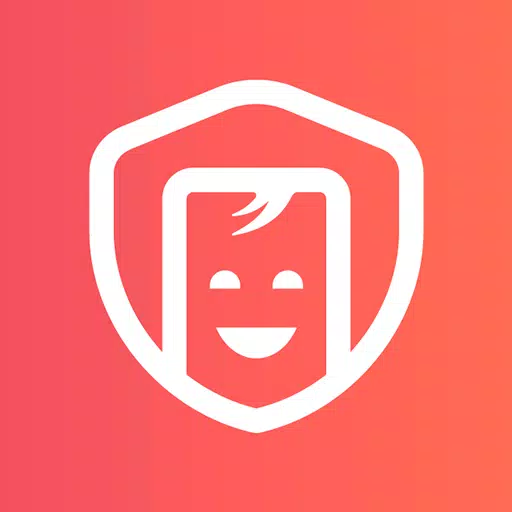未来の流体ナビゲーションジェスチャーを手に入れましょう!
*ADB、ルート、またはサポートされているデバイスが必要です*
*このアプリはもはや維持されていません*
Brecciaのコンセプトに触発された革新的なナビゲーションジェスチャーアプリであるFluid Ngとの携帯電話のインターフェースを刷新します。デバイスに洗練されたモダンな雰囲気を与えるように設計された流動的なNgは、直感的なジェスチャーコントロールを介してAndroidデバイスとの相互作用を強化します。
使用法
Fluid Ngは、「クイックスワイプ」と「スワイプ&ホールド」という2つの主要なジェスチャータイプを導入します。これらは、画面の下またはサイドエッジからアクティブにすることができます。サイドトリガーは画面の下半分に制限されており、他のアプリサイドメニューへのシームレスなアクセスを保証することに注意してください。
アクション
- 戻る
- 家
- 最近のアプリ
- 分割画面を切り替えます
- オープン通知
- オープンパワーダイアログ
- クイック設定を開きます
- Google検索オーバーレイを起動します
- キーボードセレクターを開きます
- 音声検索
- 起動アシスタント
- 起動アプリ
- ショートカットを起動します
設定
Fluid Ngを完全に利用するには、ソフトウェアナビゲーションキーを非表示にする必要がある場合があります。この機能には、必要な権限を付与するために、ルートアクセスまたはPCのいずれかが必要です。
Android ADB PC/Macの指示:
Android設定で開発者モードを有効にします。
USBデバッグをオンにします。
PCにADBを設定します。
次のADBコマンドを使用して、必要な許可を付与します。
adb shell pm grant com.fb.fluid android.permission.WRITE_SECURE_SETTINGS
元のナビゲーションキーに戻すには、流体ngを無効にするか、このADBコマンドを実行するだけです。
adb shell wm overscan 0,0,0,0fluidngpermissiongranter
Windowsユーザーの場合、fluidngpermissiongranterは、必要な許可を簡単に付与するように設計されたオープンソースツールです。ここからダウンロードしてください。
Android ADBをセットアップする方法
ADBのセットアップに関する詳細な手順については:
- XDA-Developers: WindowsにADBをインストールする方法
- LifeHacker: AndroidのADBをインストールする最も簡単な方法
- TilesOrganization: ADBを使用して許可を付与する方法
翻訳
ここであなたの母国語に翻訳するのを手伝うことにより、流体ngに貢献してください。
フィードバック
接続を維持し、フィードバックを共有してください。
最新バージョン2.0-BETA11の新しいもの
2019年9月24日に最終更新されました
- 修正:特定のデバイスでの回転速度の改善
- 修正:非応答トリガーの問題を解決しました
- 修正:ナビゲーションバーがランドスケープモードで正しく隠れていることを確認しました
- 修正:液体NGがスクリーンショットに表示されないようにしました
- 修正:OnePlus 9+のロックを解除した後、簡単なナビゲーションディスプレイを修正しました
- 修正:対処されたボリュームダイアログのカットオフの問題
- 修正:特定のデバイスでトリガーエラーを排除しました
- 修正:デバイス後の再起動後のアニメーションの整合性